为godaddy上的网站修改dns的图文教程
2012-02-13 12:28
1226 查看
网站diy-study.com很慢。有时能打开有时不能打开,上传图片几乎做不到。
鉴于一些网友的建议,我修改了dns.
修改过程 是这样的:
1 用自己的账号登陆godaddy
2 进入My Accounts-->Domain Manager,界面如下
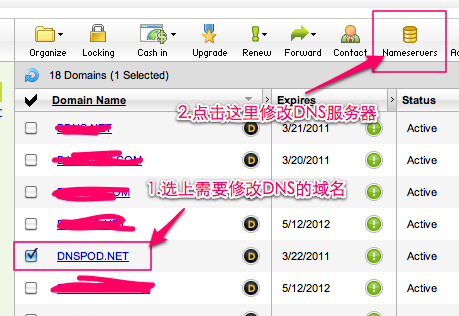
3 钩选中要修改dns的域名,一次只能选一个
4 点击Naeservers--->set nameservers
5 选择I have specific nameservers for my domains,然后点击Add More
6 输入DNSPod的2个DNS短地址(对应4台服务器),然后保存,等待生效
f1g1ns1.dnspod.net
f1g1ns2.dnspod.net
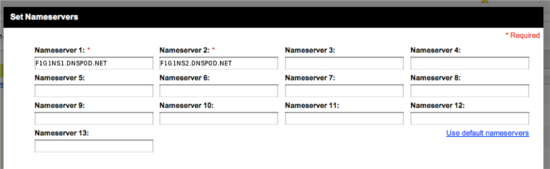
godaddy效率很高,我一分钟后到http://whois.chinaz.com/Default.aspx查询了一下
dns就改过来了,如下:
DNS服务器: F1G1NS1.DNSPOD.NET
DNS服务器: F1G1NS2.DNSPOD.NET
两分钟之后,我的网站http://www.diy-study.com/顺利访问,速度快了不少。谢天谢地。
怕以后忘记和感谢网友的指导,写了这批昂为godaddy上的网站修改dns的图文教程。
我在我网站上为godaddy网站建设写了系列笔记。大家有问题到我网站上问我吧。
鉴于一些网友的建议,我修改了dns.
修改过程 是这样的:
1 用自己的账号登陆godaddy
2 进入My Accounts-->Domain Manager,界面如下
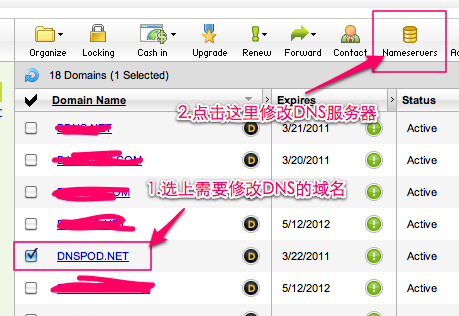
3 钩选中要修改dns的域名,一次只能选一个
4 点击Naeservers--->set nameservers
5 选择I have specific nameservers for my domains,然后点击Add More
6 输入DNSPod的2个DNS短地址(对应4台服务器),然后保存,等待生效
f1g1ns1.dnspod.net
f1g1ns2.dnspod.net
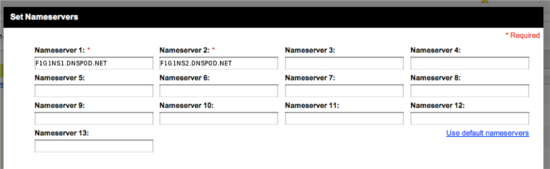
godaddy效率很高,我一分钟后到http://whois.chinaz.com/Default.aspx查询了一下
dns就改过来了,如下:
DNS服务器: F1G1NS1.DNSPOD.NET
DNS服务器: F1G1NS2.DNSPOD.NET
两分钟之后,我的网站http://www.diy-study.com/顺利访问,速度快了不少。谢天谢地。
怕以后忘记和感谢网友的指导,写了这批昂为godaddy上的网站修改dns的图文教程。
我在我网站上为godaddy网站建设写了系列笔记。大家有问题到我网站上问我吧。
相关文章推荐
- Godaddy帐号教程&Push接收&解析&DNS修改教程
- 修改dns后,godaddy网站突然打不开了
- 图文讲解如何在godaddy注册的域名如何修改DNS指向
- godaddy域名使用DNSPod做DNS解析图文教程
- yahoo转移到GoDaddy的域名解析及修改DNS教程
- 图文讲解如何在godaddy注册的域名如何修改DNS指向 转载
- Ubuntu中使用命令设置DNS图文教程
- 【ROM制作工具】小白如何进行ROM解包,精简,修改,授权,打包详细图文教程
- 特详细的网站备案图文教程新手变老手
- windows下修改Mysql5.7.11初始密码的图文教程
- winXP如何删除无线网络连接及修改无线网络密钥图文教程
- tortoisegit使用教程 --- 修改提交简易图文教程
- 阿里云云服务器Windows 2008下IIS添加网站绑定域名图文教程
- 阿里云+wordpress搭建个人博客网站【小白专用的图文教程】
- mycncart使用教程 - 如何修改网站后台用户名密码
- MVC4制作网站教程第二章 用户修改资料2.4
- 织梦DEDE网站程序动态化+静态化+伪静态设置(图文)教程
- IIS7.0 Windows Server 2008 R2 下配置证书服务器和HTTPS方式访问网站的教程图文详解
- serv-U FTP软件的攻击防守修改教程[图文]
- 让McAfee来终结网站被挂马的时代图文教程
